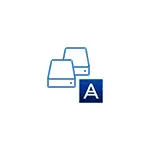
במדריך זה, הוא מפורט כיצד להעביר את Windows 10 ל- SSD באמצעות אקרון תמונה אמיתית (מתאים לגירסאות אחרות), בעיות אפשריות בעת העברה, כמו גם הפגנת וידאו של התהליך.
- העברת חלונות 10 ב- SSD באקרון תמונה אמיתית
- הדרכה וידאו
- איפה להוריד acronis תמונה אמיתית עבור מותגים שונים SSD
- בעיות אפשריות ושיטות החלטה
העברת מערכת SSD באקרון תמונה אמיתית
לא משנה מה בדיוק גרסה של אקרון תמונה אמיתית להעברת חלונות מתוך דיסק קשיח על SSD אתה משתמש, שלבי ההעברה יהיה כמעט אותו דבר:
- בקטע התוכנית "כלים", לחץ על "שיבוט דיסק".
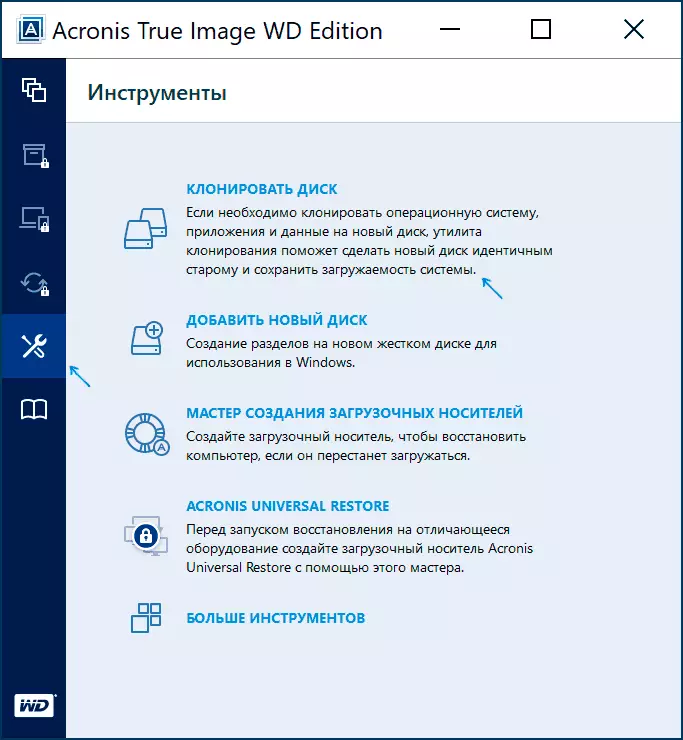
- בחר אפשרות שיבוט: "אוטומטי" הוא פשוט יותר - זה יהיה מספיק כדי לבחור את הדיסק המקורי ואת היעד, כמו גם אם יש צורך, לא לכלול קבצי שיבוט בודדים. "ידני" הוא קצת יותר קשה, ולשקול את זה.
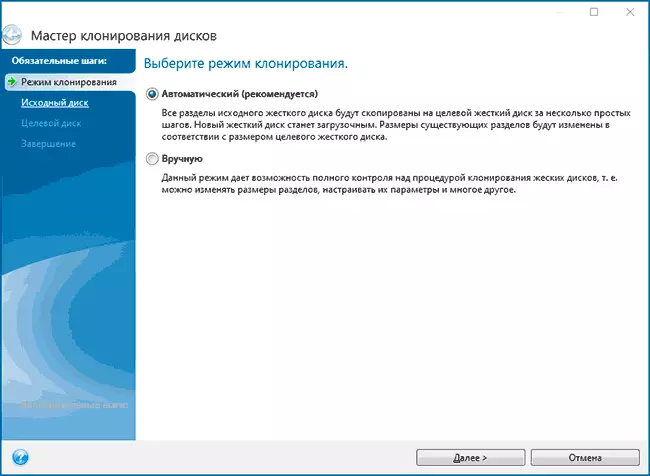
- בחר את דיסק המקור - זה שממנו מתבצע שיבוט המערכת.

- בחר את דיסק היעד - SSD שלך שאליו אתה נושא את מערכת ההפעלה.
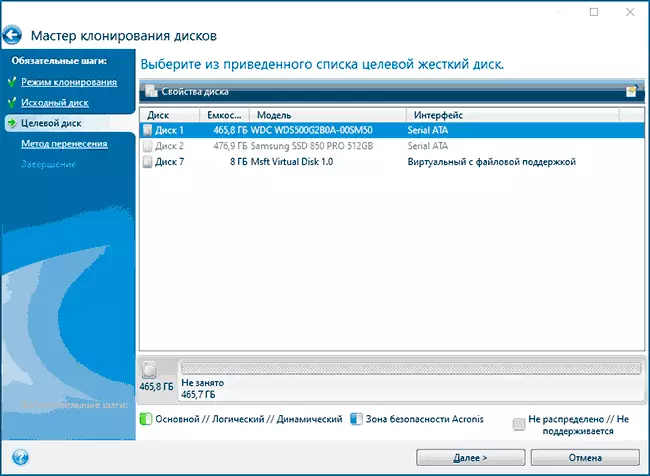
- שקול שכל הנתונים והקטעים מהדיסק היעד יימחקו, תזהיר לגבי זה.
- בחר את שיטת ההעברה. האפשרות הטובה ביותר היא "פרופורציונלית". שיטת "אחד לאחד" לא יכול להיות מתאים בהבדל בגודל של כונני המקור ואת היעד, ואת "ידנית" לא ממש למתחילים. כל שלוש השיטות הסבירו בפירוט רב יותר בסרטון שלהלן.
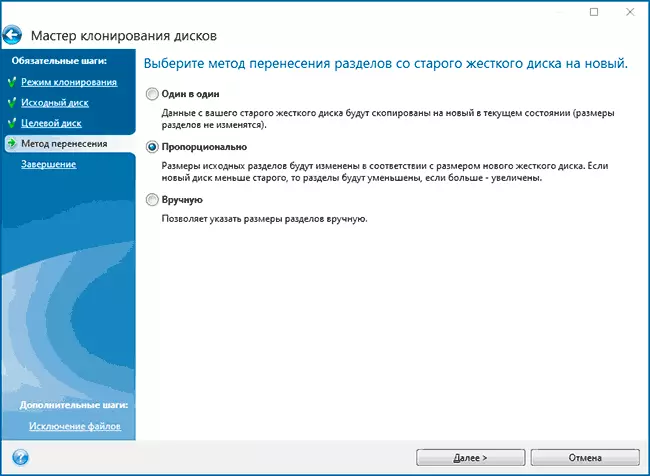
- על ידי לחיצה על "אי הכללת קובץ" בצד שמאל למטה אתה יכול לסמן את התיקיות ואת הקבצים שאתה לא צריך להיות מועבר SSD כדי לפנות את המקום על זה. זה יהיה סביר לא להעביר הורדות, סל, אפשרי וכמה נתונים אחרים לא חשובים מדי.
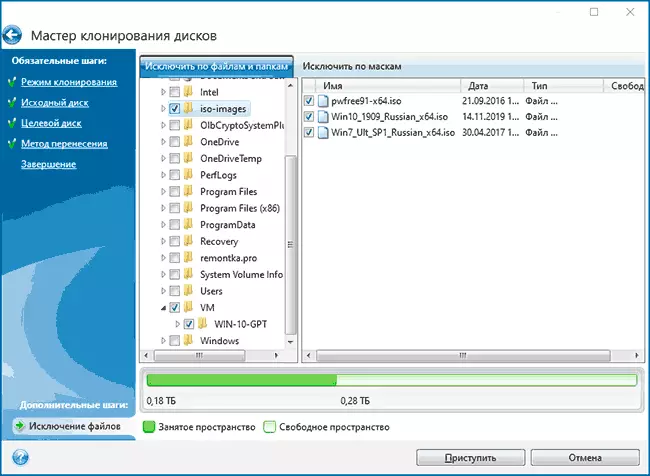
- לחץ על הלחצן "התחל", תהליך שיבוט המערכת לתקליטור אחר יתחיל. אם תודיע לך להפעיל מחדש את המחשב, אתחול מחדש. שקול: אם לאחר אתחול מחדש אתה רואה רק מסך שחור (מה קרה בניסוי שלי), זה בהחלט אפשרי, את ההעברה הולך וזה עדיף לחכות כמה שעות (בהתאם למהירות של הדיסק המקור ואת נפח שלה) , ולא לכבות את המחשב, אחרת אתה יכול לפגוע SSD.
- לאחר השלמת תהליך ההעברה, המערכת תפעיל מחדש באופן אוטומטי, וההורדה תבוצע מתוך דיסק זה, אשר מ "נקודת המבט" של ה- BIOS / UEFI הוא הראשון. אם זה לא אותו דיסק שממנו היה צורך להוריד, לציין את הרצוי (ככל הנראה, חדש SSD) ב BIOS הורד פרמטרים. אם פתאום אתה לא עובד, תראה, אם יש הגדרה נפרדת של סדר כוננים קשיחים ב BIOS. אם פריטים כאלה לא נמצאים, זה יכול לעזור פשוט לעבור דיסקים במקומות במחשב או במחשב (בתנאי שיש להם את אותו ממשק חיבור).
בדרך כלל הכל עובר בצורה חלקה, עם זאת, אם משהו לא עובד או בתהליך, התוכנית מדוחת שגיאות, המקרה הנפוץ נחשב בסעיף המתאים בהוראות.
כיצד להעביר חלונות לתקליטור אחר באקרון תמונה אמיתית - וידאו
איפה להוריד וכיצד להתקין acronis תמונה אמיתית עבור SSD מותג מסוים
אם יש לך SSD אחד היצרנים שצוינו, הורד את הגירסה החינמית של אקרון תמונה אמיתית אתה יכול:- עבור דיסקים WD ו- SanDisk - Acronis תמונה אמיתית WD Edition https://support.wdc.com/downloads.aspx?lang=ru (התוכנית מתחילה אם המחשב מחובר לתקליטור של המותגים שצוין).
- עבור קינגסטון -Https: //www.kingston.com/ru/support/technical/acronis-download - המפתח עבור acronis תמונה אמיתית הוא בדרך כלל להשלים עם כונן שנרכש.
- עבור SSD קריטי - https://www.acronis.com/en-us/promotion/crusialhd-download/
- עבור נתונים - https://www.adata.com/ru/sssoftware-5/ (טעינת אקרון תמונה אמיתית OEM, ייתכן שיהיה עליך לרשום את הנתונים SSD שלך על אותו דף).
בעיות אפשריות בעת העברת המערכת
בין הבעיות הנפוצות שעלולות להתרחש בעת שיבוט חלונות ב- SSD באקרון תמונה אמיתית:
- Acronis תמונה אמיתית לא מתחילה ודיווח כי אין SSD המותג הרצוי. זה קורה אם יש לך מחובר דיסק חדש ולא לאתחל אותו. אתחל ב "ניהול משקה" - לחץ על Win + R, הזן DiskMGMT.MSC ופעל לפי ההוראות (האתחול יוצע באופן אוטומטי, או שתצטרך ללחוץ לחיצה ימנית על הדיסק עם התמונה של החץ האדום). בחירת טבלת מחיצה אינה חשובה, היא אינה נדרשת לעצב את הדיסק.
- בעת העברת אקרון תמונה אמיתית מדווח כי אין מספיק מקום בדיסק היעד. זה אפשרי מסיבות שונות: קבצים מתוך דיסק המקור לא ניתן להציב על היעד (אז אתה צריך לא לכלול נתונים נוספים מהעברה), בחרת במצב העברה חד-פעמי, אך חלקים של הדיסק המקור אינם ממוקם על המטרה (ללא קשר למקום הכבוש עליהם). אותה שגיאה מתרחשת וכאשר ההצפנה מופעלת עבור דיסק המקור. פתרון - פענוח הדיסק, או ליצור אקרון כונן אתחול (בכרטיסייה כלים) ולקחת שיבוט ממנו.
- לאחר אתחול מחדש של Acronis תמונה אמיתית תמונה שחורה. הפתרון הטוב ביותר הוא דבר ולחכות, אולי במשך זמן רב. אם, לאחר תקופה ארוכה מאוד של זמן, שום דבר לא קרה, אתה יכול לכבות את המחשב על ידי לחיצה ארוכה על לחצן ההפעלה (אבל זה לא בטוח במקרה זה) ולנסות להשבית אתחול מאובטח ל- BIOS.
בסוף רגע אחר: אם יש לך בהצלחה להעביר את המערכת ובעתיד הקרוב אתה לא מתכנן להשתמש בתוכנית, אני ממליץ למחוק אותו - זה יוצר שירותים משלה נקודות ב autoloads כי אתה כנראה לא צריך .
